一、系统登录
1. 在浏览器中输入新教务系统网址:http://jwxt.gist.edu.cn/sso/jziotlogin
或者通过学校教务处官网首页左侧的【友情链接】中点击【教务管理系统】,如图1、图2所示。
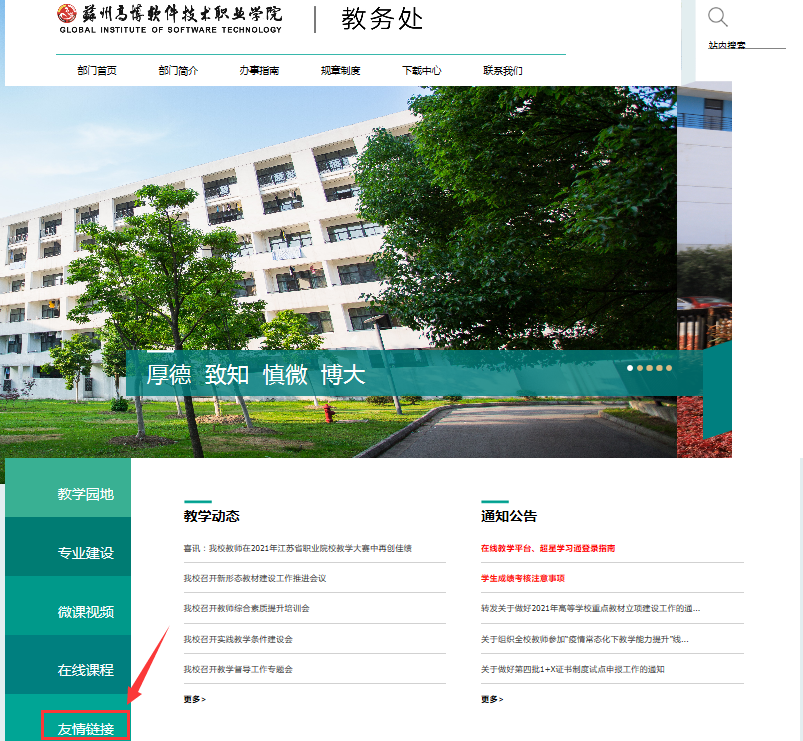

图1 图2
2. 进入统一身份认证页面,如图3。输入用户名、密码后点击【登录】按钮。
说明:教师用户名为教师工号,学生用户名为学生学号;初始密码为Gist@身份证号后6位;已修改过密码的教师或学生用修改后的密码登录;忘记密码的学生请至辅导员处登记学号、姓名、身份证号等信息,由辅导员统一汇总后报信息中心重置密码。
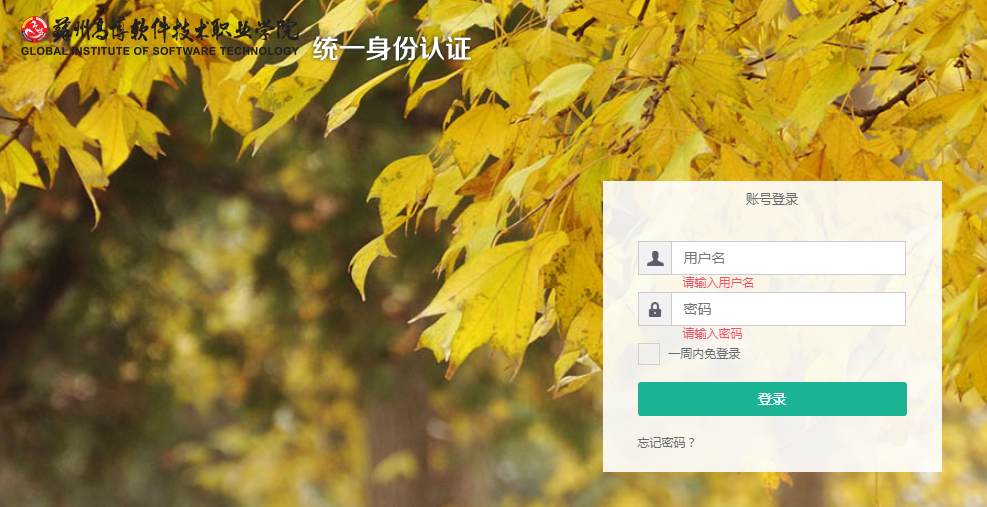
图3
二、教学场所变更说明
本学期学校对所有教学场所的门牌号码重新进行了调整,课表中显示的上课地点为【楼号-门牌号】。调整后楼号标识为:
(1)10号楼:医学院教学办公场所及艺术学院工作室(二食堂二楼)
(2)12号楼:主教学楼
(3)14号楼:行政楼
(4)15号楼:实训楼(移动互联实训基地)
(5)17号楼:体育馆(风雨操场)
(6)18号楼:机电类实训馆(原电梯实训基地)
(7)32号楼:新校区教学楼
三、课表及授课名单查询
1. 教师个人课表查询
点击【信息查询】菜单下的【个人课表查询】,即可查看教师个人课表,如图4。点击课表左上角齿轮标记![]() ,在相应字段前打勾,即可自行设置课表上需要显示的字段,如图5。
,在相应字段前打勾,即可自行设置课表上需要显示的字段,如图5。
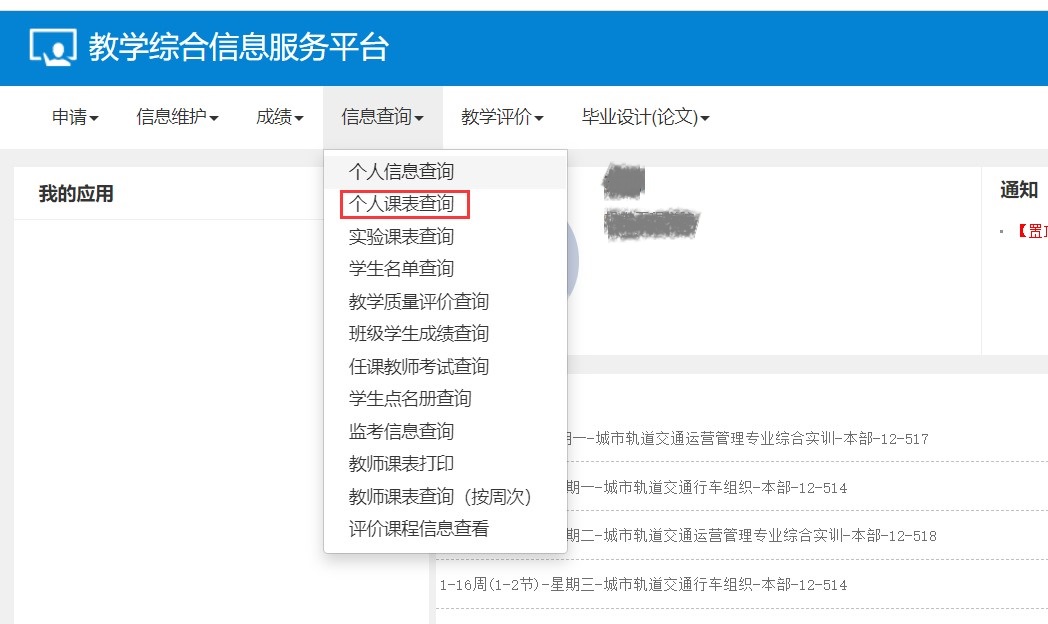
图4
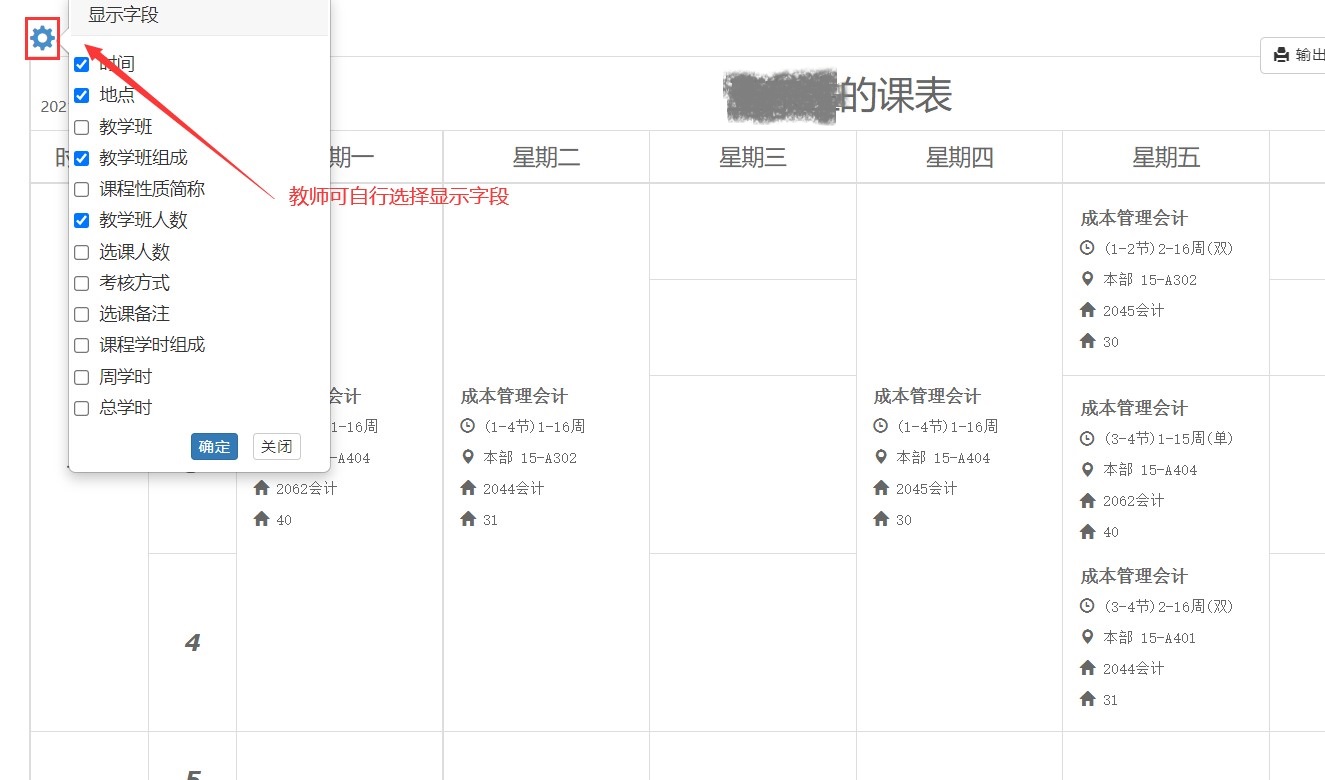
图5
2. 教师授课名单查询
点击【信息查询】菜单下的【学生名单查询】,选择学年学期(默认当前学年学期),在【教学班信息】区域选择相应的教学班,【学生信息】区域即可显示该教学班的学生信息,点击右上角【导出】按钮,即可导出该教学班学生名单,如图6、图7。

图6
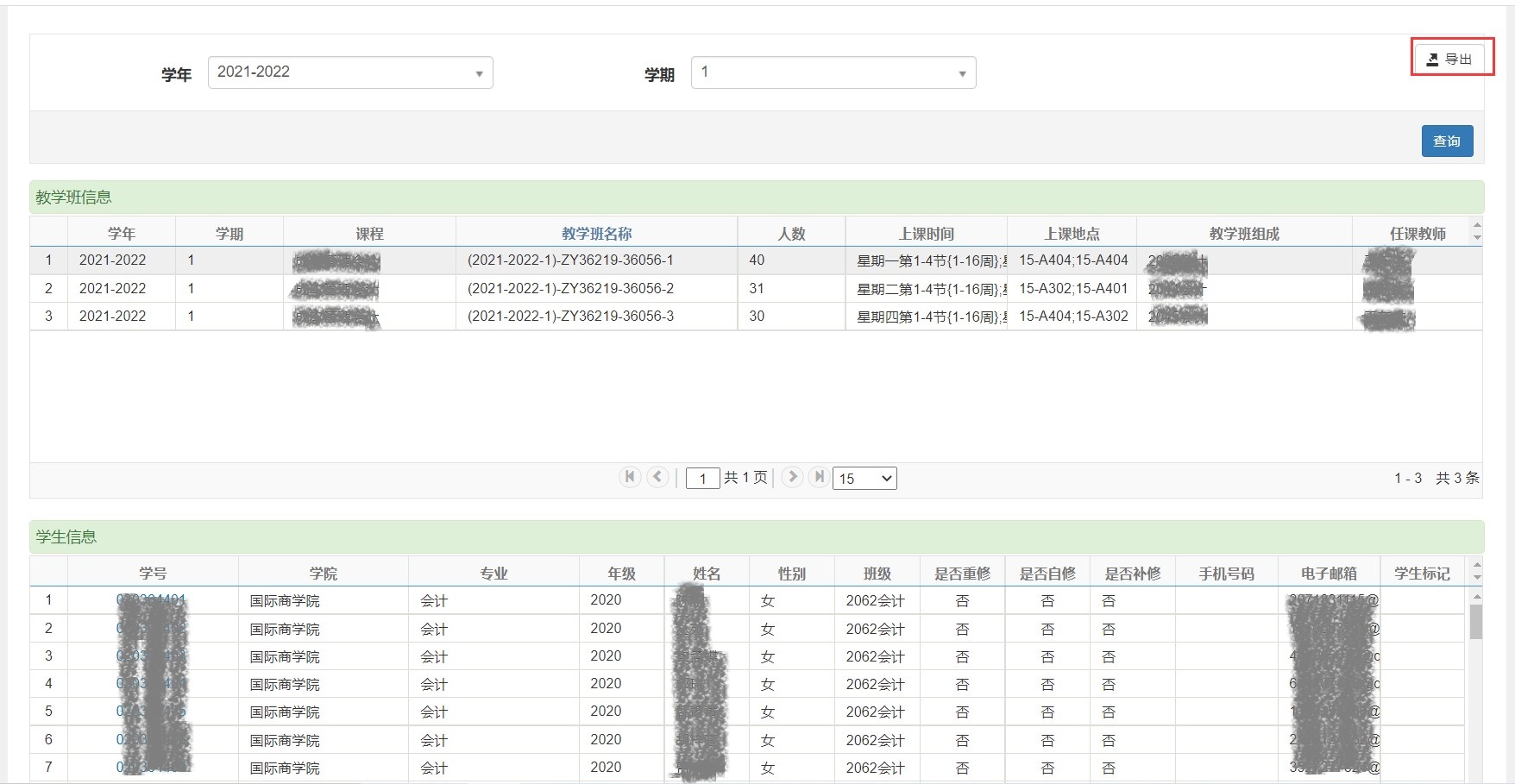
图7
3. 学生个人课表查询
点击【信息查询】菜单下的【学生课表查询】(图8),即可查看学生个人课表,如图9。课表上显示字段为:课程名称、节次、起止周、上课地点、上课教师。
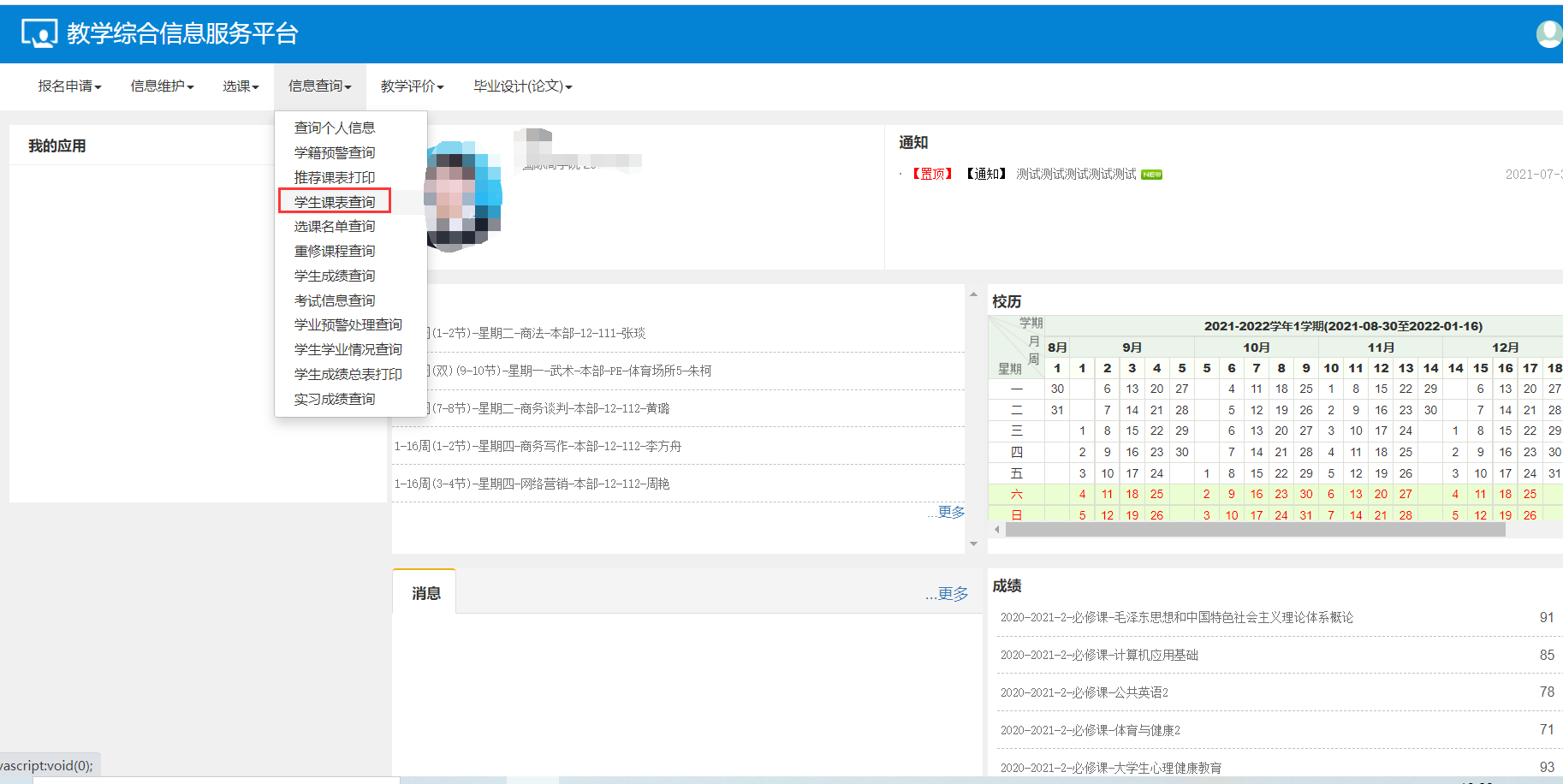
图8
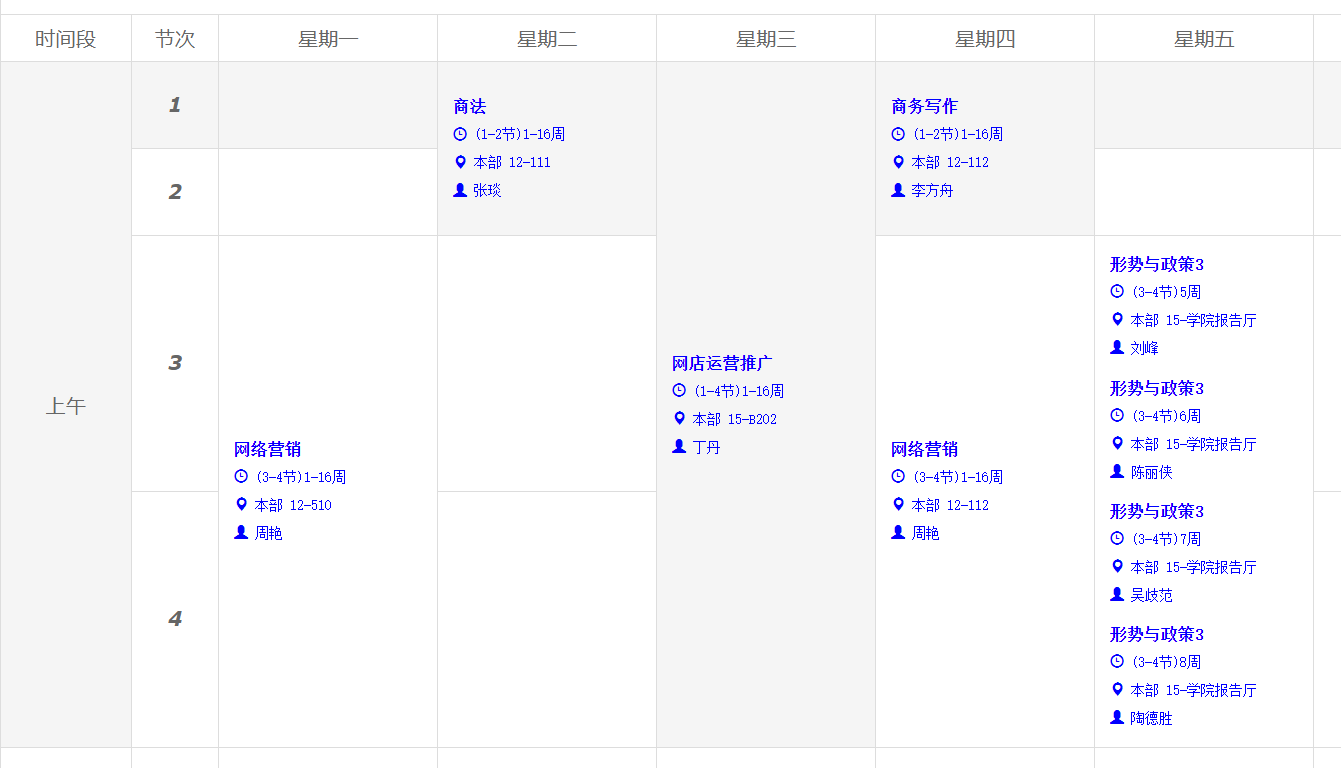
图9
四、等级考试报名
1.进入正方系统网页端后,点击“报名申请”,在下拉菜单中选择“考级项目报名”。
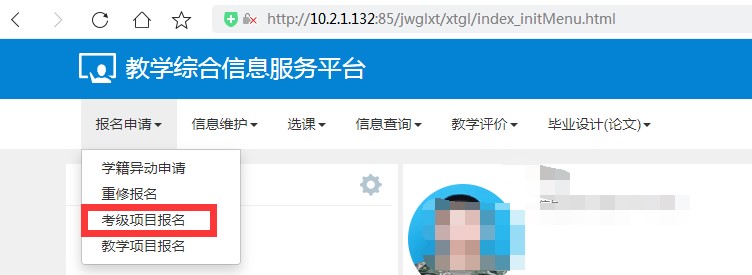
2.选择点击“报名”。
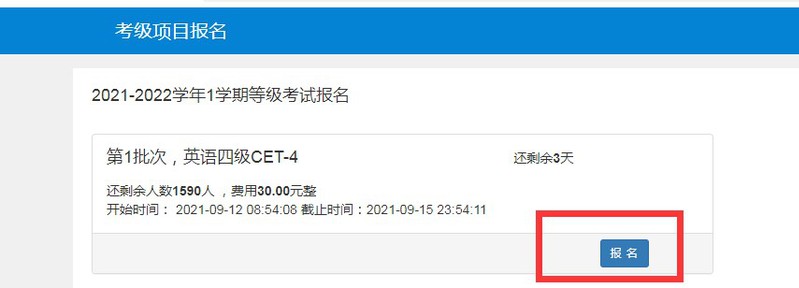
3.输入手机号码号,然后点击“提交申请”按钮,系统出现如下提示时,表示考生报名已成功。
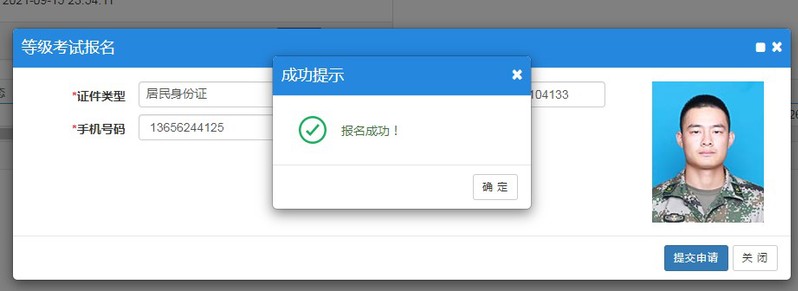
4.如需退回请做如下操作,点击“退报”即可。
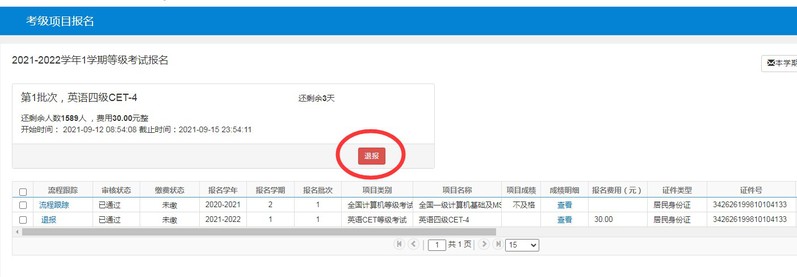
5.确认报名正确无误后,考生退出正方客户端系统。
五、公共选修课报名
1.登录教务系统后,点击选课——自主选课
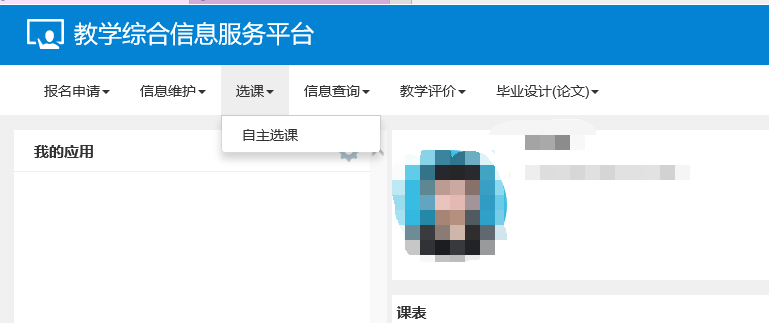
2.课程归属选中“公共选修课”后,点击查询
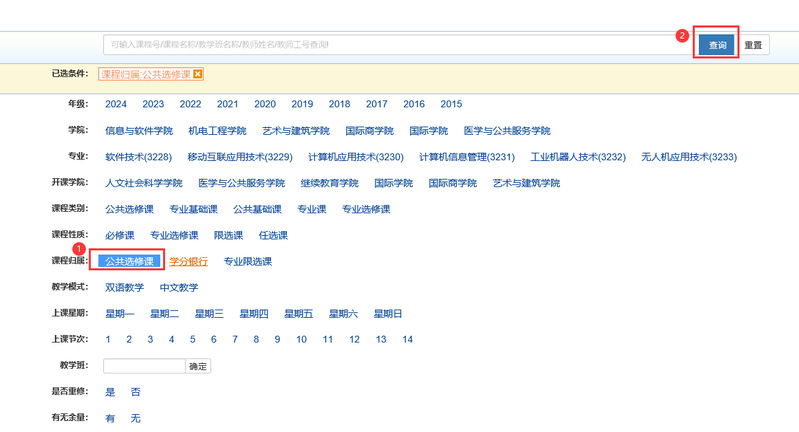
3.下方会出现本学期开设的部分公共选修课列表,点击本页面的【点此查看更多】,可以加载本学期开设的全部公共选修课,挑中你喜欢的公共选修课,点击“选课”。

4.如果误选,在选课规定时间内可以进行退选。

